Windows 10
Cách thêm Control Panel vào Power User Menu (Windows + X) trên Windows 10
Power User Menu hay còn xem là Menu Win + X được giới thiệu đầu tiên trên phiên bản Windows 8, cấp phép người dùng cũng có thể có thể đơn giản truy cập các công cụ hệ thống như Disk Management, Control Panel và Command Prompt.
Để mở Power User Menu (Win + X), bạn có thể nhấn tổ hợp phím Windows + X hoặc kích chuột phải vào nút Start trên thanh Taskbar.
Trên phiên bản Windows 10 Anniversary Update và những phiên bản cũ hơn, Power User Menu (Menu Win + X) sẽ hiển thị tùy chọn Control Panel . Tuy nhiên trên Windows 10 build 14942 và những phiên bản sau, tùy chọn Control Panel bị thay thế tận gốc bằng tùy chọn Settings .

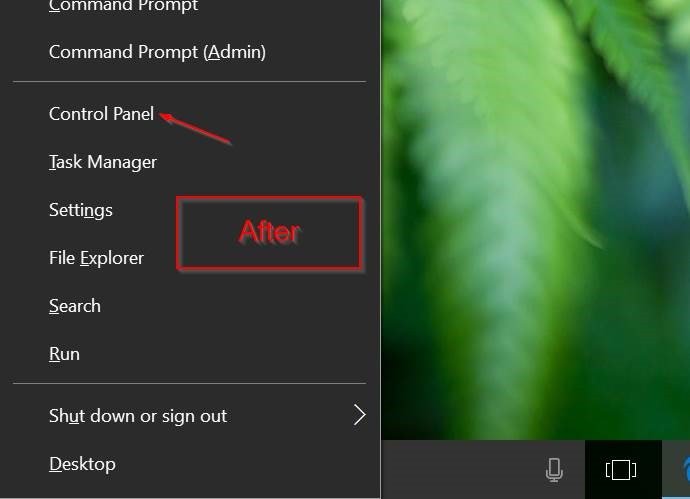
Nếu muốn thêm tùy chọn Control Panel vào Menu Win + X , mời bạn cùng tham khảo bài viết dưới đây của Quản trị mạng.
Các bước thêm Control Panel vào Menu Windows + X:
Để tùy chỉnh Power User Menu (Windows + X) trên Windows 10, bạn có thể nhờ đến sự hỗ trợ của phần mềm thứ 3 là Win+X Menu Editor .
Bước 1:
Tải Win+X Menu Editor về máy và cài đặt.
Tải Win+X Menu Editor về máy, bung file và cài đặt tại đây.
Bước 2:
Tùy thuộc vào phiên bản Windows 10 mà bạn sử dụng là 64 bit hay 32 bit, bạn chạy file Win+X Menu Editor trong thư mục x64 hoặc x86.
Bước 3:
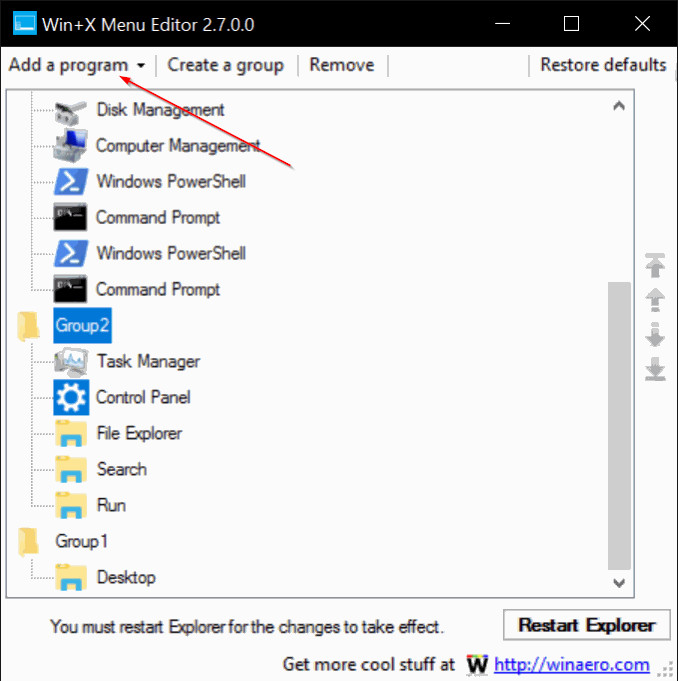
Sau khi chương trình khởi chạy, bạn cũng có thể có thể chọn Group 1, Group 2 hoặc Group 3 . Trong thí dụ dưới đây Quản trị mạng chọn Group 2 để thêm tùy chọn Control Panel kế tiếp tùy chọn Settings.
Bước 4:

Click chọn nút Add a program , sau đó click chọn mục Add a Control Panel , chọn Control Panel từ danh sách rồi click chọn Add .
Bước 5:
Click chọn Restart Explorer để khởi động lại Windows Explorer. Tùy chọn Control Panel sẽ xuất hiển thị trên Power User Menu khi bạn kích chuột phải vào nút Start hoặc khi nhấn tổ hợp phím Windows + X .
Tham khảo thêm 1 số bài viết dưới đây:
-
Kích hoạt chế độ Dark Mode trên Windows 10 như làm sao?
-
Sử dụng Command Prompt để quản lý mạng không dây trên Windows 10 như ra sao?
-
Thủ thuật kích hoạt / vô hiệu hóa Windows Updates trên Windows 10 nhanh chóng, dễ dàng
Chúc các bạn thành công!
Từ khóa bài viết: thêm control panel vào menu win+x, thêm control panel vào power user menu, mở power user menu, mở menu win + X
Bài viết Cách thêm Control Panel vào Power User Menu (Windows + X) trên Windows 10 được tổng hợp sưu tầm và biên tập bởi nhiều user – Sửa máy tính PCI – TopVn Mọi ý kiến đóng góp và phản hồi vui lòng gửi Liên Hệ cho chúng tôi để điều chỉnh. Xin cảm ơn.

 Tuyển Dụng
Tuyển Dụng
 Chuyên Nghiệp trong phục vụ với hơn 20 Kỹ thuật IT luôn sẵn sàng tới tận nơi sửa chữa và cài đặt ở Tphcm. Báo giá rõ ràng. 100% hài lòng mới thu tiền.
Chuyên Nghiệp trong phục vụ với hơn 20 Kỹ thuật IT luôn sẵn sàng tới tận nơi sửa chữa và cài đặt ở Tphcm. Báo giá rõ ràng. 100% hài lòng mới thu tiền.









